
Pappersprofil: Ställa in och registrera papper på skärmen Ändra enskild uppsättning
Ändra pappersinställning för pappersfacket från basenhetens pekskärm. I det här exemplet har ''[Säkerhetsetikett PP (syntetiskt papper)]: [(4) 136-176 g/m2 / 37-47 lb kopiepapper]'' ställts in.
I det här avsnittet förklaras även hur du registrerar aktuell pappersinställning som en pappersprofil och läser in den vid behov.
• Exempel i detta avsnitt
I ditt dagliga arbete ändrar du pappersinställningar på skärmen [Ändra enskild uppsättning].
På skärmen [Ändra enskild upps.] kan du ange [Papperstyp], [Tjocklek] (eller [Vikt]) och [Registreringsjust.].
Om du registrerar en pappersinställning som en pappersprofil kan du läsa in den vid behov och enkelt göra ändringar.
Högst 500 pappersprofiler kan registreras.
* Exempelskärmen kan se annorlunda ut än i verkligheten beroende på systemmiljö och programversion/revision.
•Arbetsflöde
STEG 1: Registrera pappersinställning för pappersprofil

STEG 2: Hämta och ställa in pappersprofil
• Relaterade avsnitt
•Observera
Om du bara vill ändra en pappersinställning använder du skärmen [Registrera/radera pappersinställning] (se Pappersprofil: Ställa in och registrera papper på skärmen Registrera/radera pappersinställning).
Registrera pappersinställning för pappersprofil
På basenhetens pekskärm, tryck [Pappersinställning] på skärmen [MASKIN].
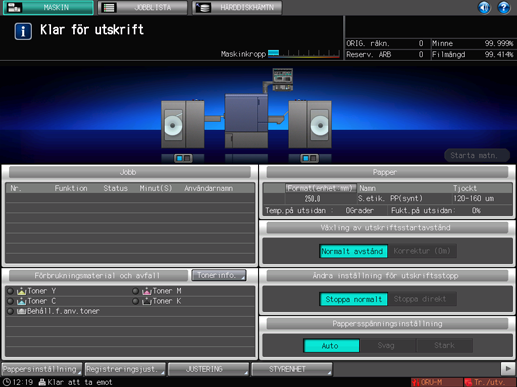
Tryck på [Ändra inställning].
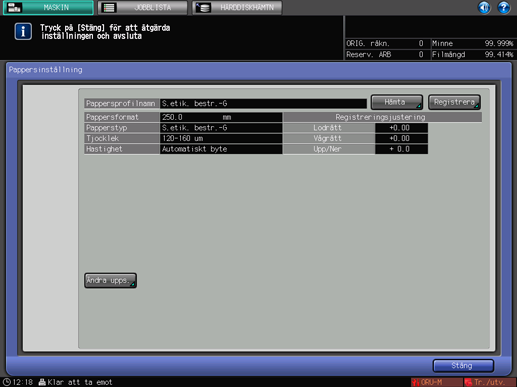
Skärmen [Ändra upps.] visas.
Om du vill registrera aktuell inställning som en pappersprofil trycker du på OK och därefter på [Registrera] (se steg 5).
På skärmen [Ändra upps.]] trycker du på [Papperstyp] under [Ändra inställning] i den högra rutan. Tryck på önskad [Papperstyp] i den högra rutan.
Tillgängliga inställningar för [Tjocklek] (eller [Vikt]) varierar beroende på [Papperstyp].
Exempel: [Säkerhetsetikett PP (syntetiskt papper)] har valts.
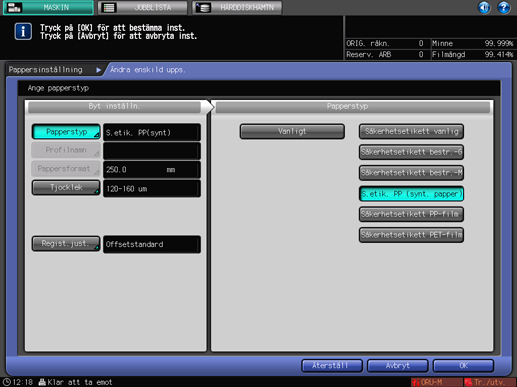
Tryck på [Tjocklek] (eller [Vikt]) under [Byt inställning] i den vänstra rutan och välj [Tjockleksinst.] (eller [Viktinställning]) i den högra rutan. Tryck på [OK] när justeringen är slutförd.
Exempel: [(4) 120-160 μm] ([136-176g/m2]) har valts.
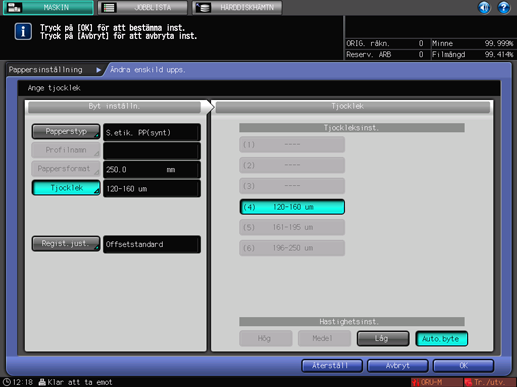
På skärmen [Ändra enskild upps.] kan du ange [Papperstyp]/, [Tjocklek] (eller [Vikt]) och [Registreringsjust.]. Mer information om [Registreringsjustering] finns underJustera bildposition före utskrift.
Kontrollera inställningen och tryck på [Registrera].
Tryck på [Stäng] om du inte vill registrera en pappersprofil.
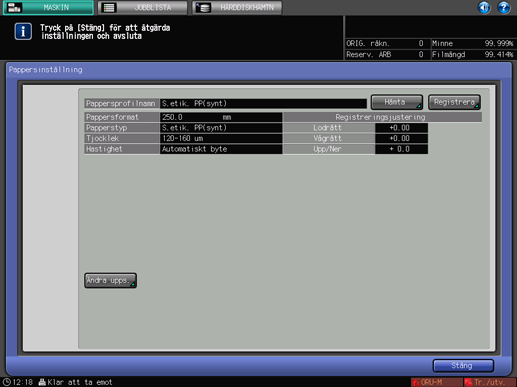
Ändringen sparas.
Tryck på ett nummer för att registrera pappersprofilen.
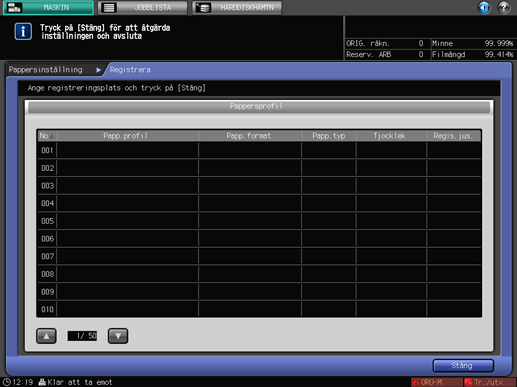
Ange pappersprofilnamnet och tryck på [OK].
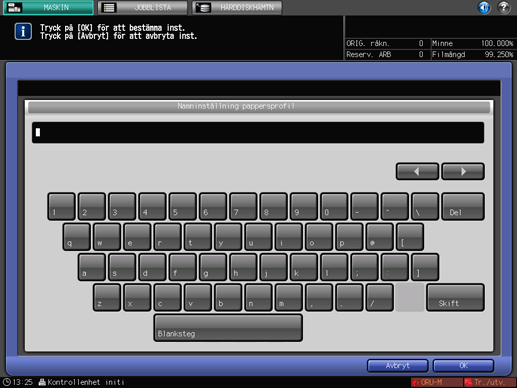
Bekräfta att pappersprofilen har registrerats och tryck på [Stäng].
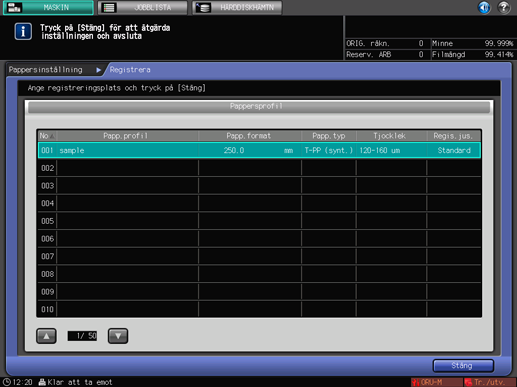
Skärmen [Pappersinställning] visas.
Tryck på [Stäng].
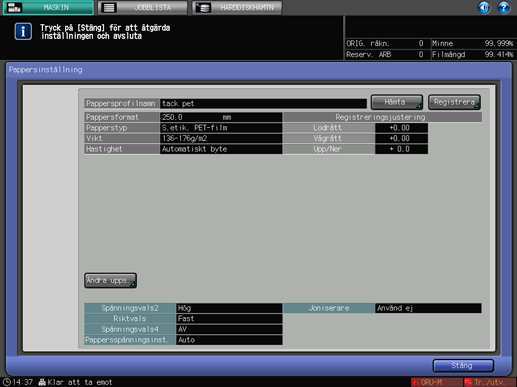
Inställningsinformationsskärmen för inmatningssektionen visas.
Markera kryssrutorna efter valsarnas förhållanden i inmatningssektionern eller om joniseraren ska användas, tryck sedan på [Stäng].

Inställningsinformationsskärmen används som notering för hur du har ställt in valsarna för inmatningssektionen och ifall joniseraren ska användas. Den visar inte maskinstatus.
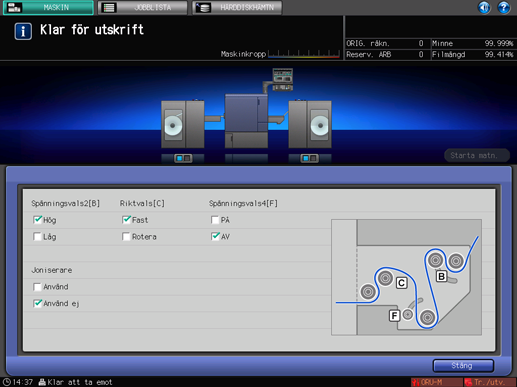
Den registrerade pappersprofilen kan redigeras eller raderas på skärmen [Registrera/radera pappersinställning] (se Pappersprofil: Ställa in och registrera papper på skärmen Registrera/radera pappersinställning).
Hämta och ställa in pappersprofil
På basenhetens pekskärm, tryck [Pappersinställning] på skärmen [MASKIN].
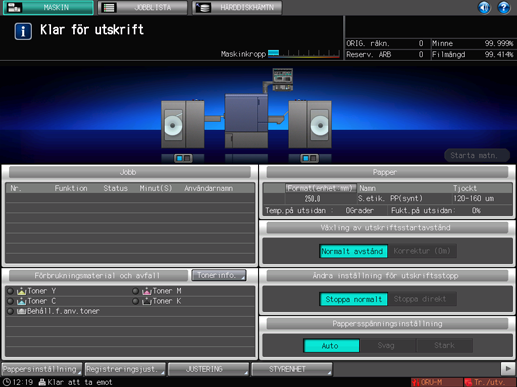
Tryck på [Hämta].
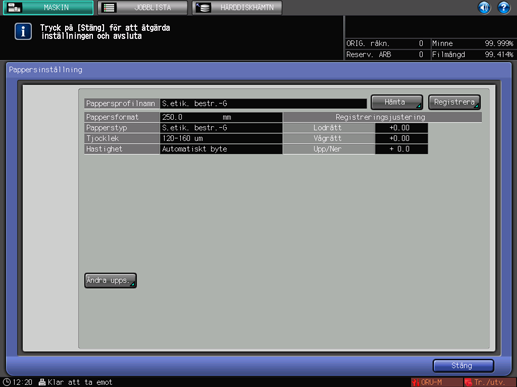
Skärmen [Hämta] visas.
Tryck på den pappersprofil som ska hämtas och därefter på [OK].
Du kan bara välja pappersprofiler som har inställningar som uppfyller villkoren. Om den registrerade pappersinställningen inte motsvarar specifikationerna så är pappersinställningen nedtonad och kan inte väljas. Ändra pappersvillkoret.
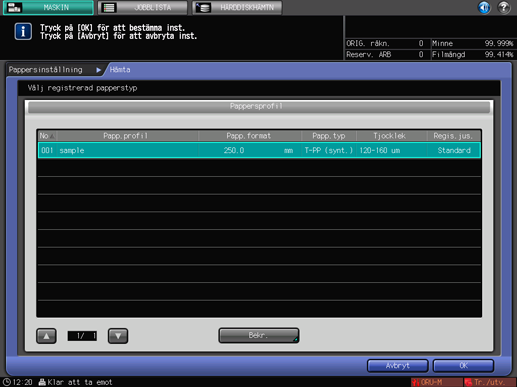
Kontrollera inställningen och tryck på [Stäng].
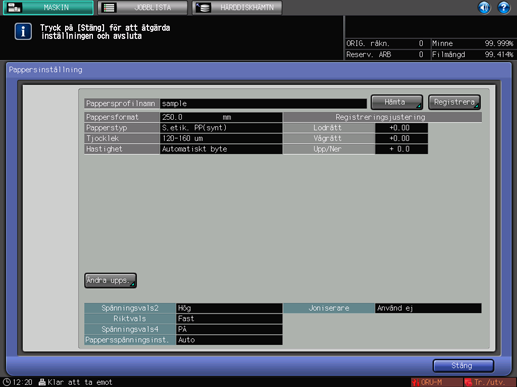
Pappersprofilen hämtas och ställ in.